Loading...
Di bawah ini tersedia sejumlah langkah dasar dalam menggunakan komputer untuk pemula (SD, SMP, SMA, dan umum)

Percepatan pertumbuhan dalam bidang teknologi saat ini, telah menjadikan komputer salah satu kebutuhan yang bisa membantu Anda dalam memaksimalkan aktivitas keseharian; baik dalam bidang pendidikan, pekerjaan, hingga hiburan. Apalagi dengan datangnya pandemi membuat banyak aktivitas dilakukan dari rumah dan sering kali menggunakan komputer sebagai perantara komunikasi, seperti melakukan meeting atau mengerjakan tugas. Tanpa adanya perangkat komputer, mungkin saja aktivitas setiap orang akan terbatasi.
Meski demikian, pada kenyataannya tidak semua orang mampu mengoperasikan komputer dengan baik. Padahal dalam dunia kerja, di era digital ini keterampilan dalam menggunakan komputer merupakan sebuah skill yang wajib dimiliki oleh setiap kalangan masyarakat. Jangan sampai dengan perkembangan teknologi yang begitu cepat ini, masih ada masyarakat yang tidak bisa menggunakan komputer. Melalui artikel ini, saya akan menjelaskan langkah-langkah dasar penggunaan komputer yang dapat dipelajari secara mudah dan cepat.
Lihat Juga : 10 Cara Mengatur Margin di Microsoft Word
Sebenarnya menggunakan komputer bukanlah perkara yang sulit untuk dilakukan, pasalnya cara kerja dari perangkat ini kurang lebih mirip seperti Anda menggunakan smartphone atau tablet. Mulai dari membuka aplikasi, bermain game, membuat folder ataupun aktivitas lainnya; hanya saja berbeda platform. Namun Anda tidak perlu khawatir, karena di bawah ini tersedia sejumlah tips yang bisa Anda lakukan supaya mahir dalam menggunakan komputer. Sebelum Anda menggunakan komputer, ada beberapa hal yang penting untuk diperhatikan agar komputer bisa menyala tanpa ada kesalahan, di antaranya adalah sebagai berikut.
Lihat Juga : 10 Cara Mengatur Ukuran Kertas di Microsoft Word
Melalui tahapan ini Anda akan melakukan beberapa langkah persiapan yang harus lakukan terlebih dahulu sebelum menggunakan komputer. Di antaranya seperti memosisikan diri dengan baik dan benar, menyalakan komputer hingga pengenalan dasar hardware. Berikut penjelasannya!

Ketika Anda melakukan aktivitas di depan komputer, maka penting untuk Anda pahami bahwasanya posisi duduk dan jarak pandang sangat berpengaruh pada kinerja Anda. Jika Anda salah dalam memosisikan diri ketika berada di depan layar komputer, maka bisa mengakibatkan mata sampai badan Anda cepat lelah. Di bawah ini tersedia sejumlah tips yang bisa Anda terapkan;
Setelah menemukan posisi yang nyaman untuk Anda, langkah berikutnya yaitu menyalakan komputer. Cari dan tekanlah tombol Power untuk menyalakan. Setiap jenis komputer memiliki letak dan bentuk tombol Power yang berbeda-beda, namun secara umum tombol ini bisa ditandai dengan simbol seperti gambar di bawah berikut.
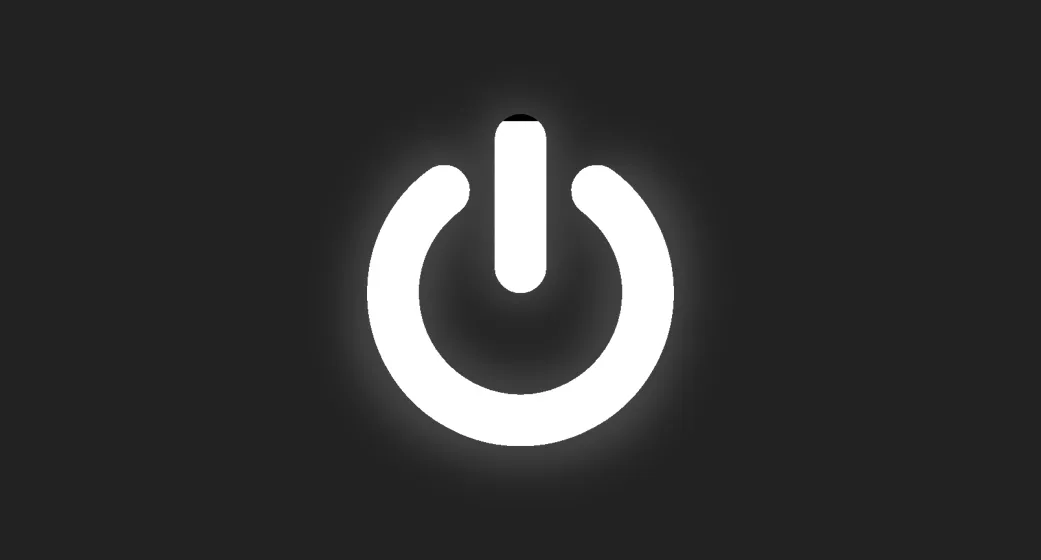
Jika sudah menekan, tunggu beberapa saat pada proses booting yang dijalankan. Biasanya proses ini membutuhkan waktu kurang lebih 10-60 detik tergantung dari spesifikasi komputer. Semakin tinggi hardware yang Anda gunakan, maka proses booting akan berjalan lebih cepat. Di samping itu, banyaknya program startup juga bisa memperlambat proses booting itu sendiri.

Saat komputer telah masuk ke antarmuka OS Windows, tahapan selanjutnya yaitu pengenalan desktop terlebih dahulu. Desktop ini merupakan tampilan utama pada komputer yang terdiri dari shortcut program, ikon taskbar, atau file yang Anda gunakan. Setiap sistem operasi pastinya memiliki tampilan desktop yang berbeda antara satu sama lain, baik dari segi tata letak menu beserta fungsinya.
Tidak hanya desktop saja, keyboard dan mouse pun juga butuh Anda pelajari dasar pengoperasiannya. Gunakan keyboard untuk mengetik berbagai keperluan. Sementara mouse bisa Anda gunakan untuk menggerakkan kursor pada layar desktop saat ingin mengakses folder atau membuka aplikasi.
Lihat Juga : 20 Cara Menggunakan Laptop
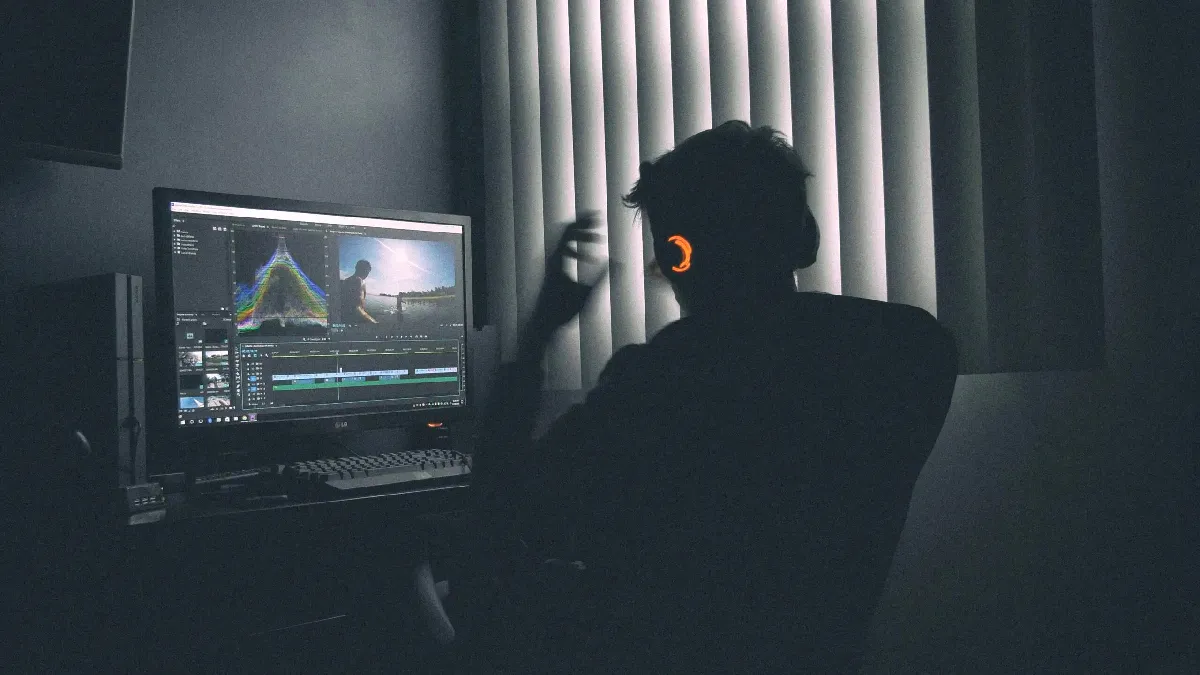
Jika Anda telah membiasakan diri dengan tampilan desktop, tombol pada keyboard, dan pengoperasian mouse, tahapan selanjutnya Anda bisa menggunakan komputer sesuai kebutuhan. Dalam hal ini, penggunaan komputer tergantung pribadi masing-masing pengguna, bisa dimanfaatkan untuk membuat surat, mengirim pesan email, tau menonton video YouTube. Berikut beberapa rekomendasi software yang wajib Anda install;
Lihat Juga : 7 Cara Membersihkan Kipas Laptop
Khusus bagi Anda yang masih pemula dalam menggunakan komputer, alangkah baiknya jika Anda mempelajari dasar pengoperasian terlebih dahulu. Di bawah ini saya hanya menyediakan 5 perintah dasar yang penting untuk diketahui agar Anda lebih memahami bagaimana cara kerja dari komputer, di antaranya sebagai berikut.
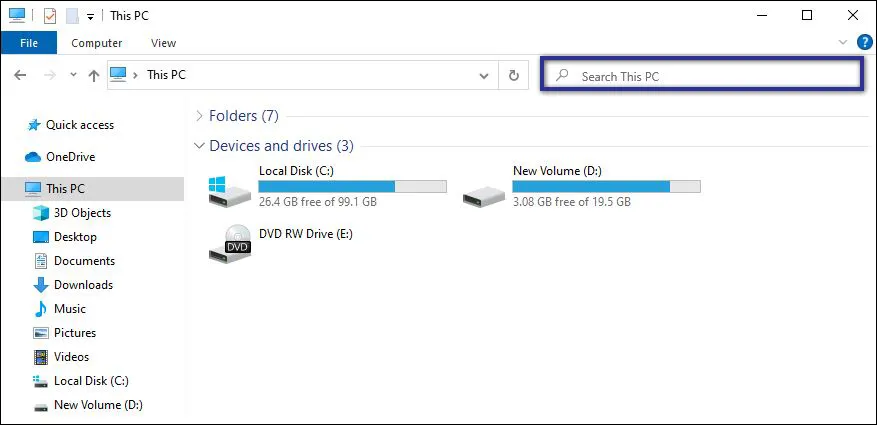
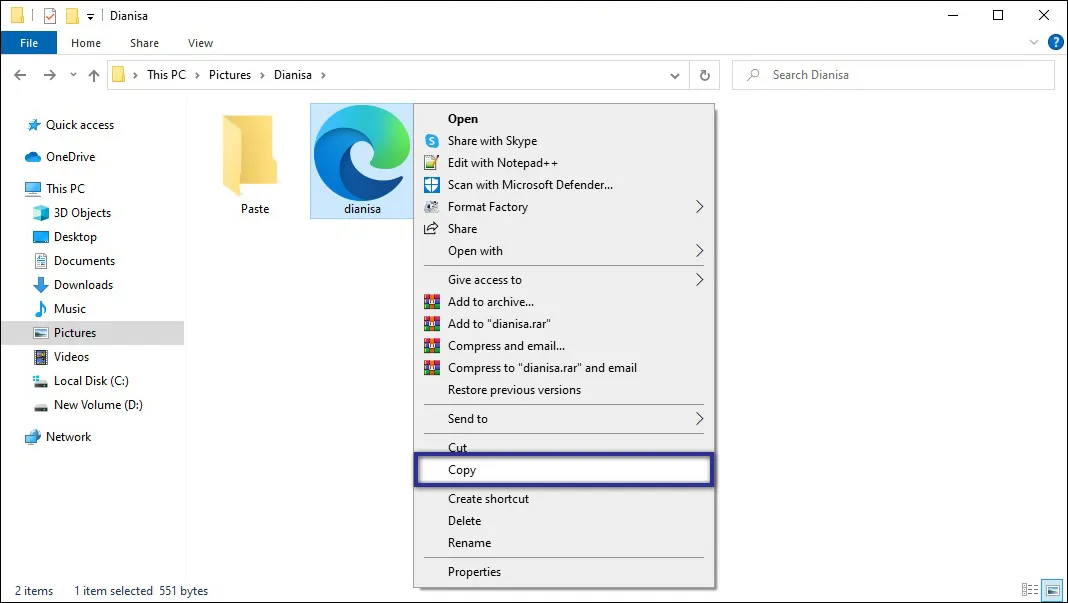
Selain cara di atas, Anda juga bisa menggunakan tombol kombinasi pada keyboard. Ctrl + C untuk Copy file, kemudian Ctrl + V untuk meletakkan file (Paste).
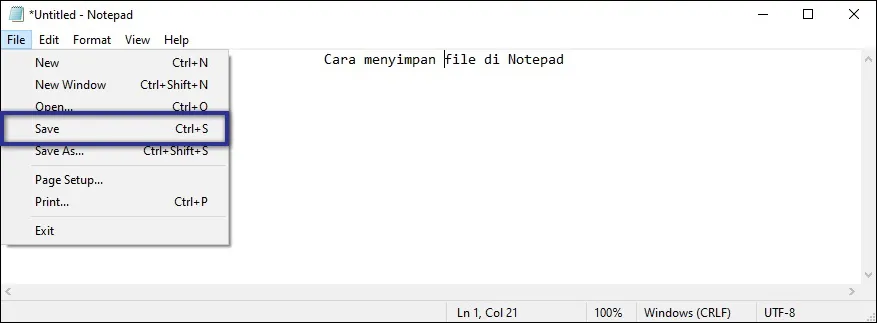
Anda bisa menerapkan tutorial di atas pada sejumlah aplikasi, karena sebagian besar program memiliki fitur untuk menyimpan dokumen atau file sama, baik itu software editing, word processing, dsb. Di sisi lain, Anda harus menggunakan fitur ini dengan bijak dan sesuai kebutuhan.
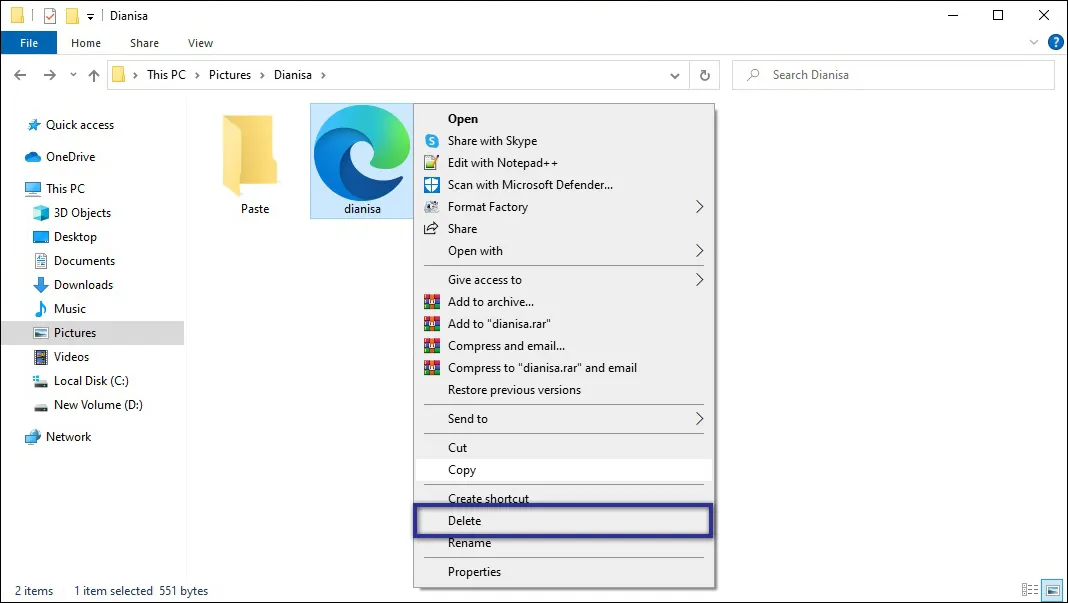
Ada dua cara yang bisa Anda gunakan dalam menghapus folder. Anda menghapus file untuk sementara waktu, Anda juga bisa menghapus file secara permanen. Berikut langka-langkahnya:
Jika Anda memilih “Hapus sementara”, maka file yang dihapus tadinya akan tersimpan di dalam Recycle Bin. Anda bisa mengembalikan file tersebut jika terdapat kesalahan yang tidak disengaja.
Lihat Juga : 12 Cara Masuk Safe Mode Windows 11, 10, 8, 7
Di saat Anda ingin menggunakan komputer secara maksimal, tentu tidak akan sempurna jika Anda belum mengoneksikan komputer dengan internet. Pasalnya dalam kehidupan modern saat ini, akses internet memiliki peran penting dalam menunjang segala aktivitas dan hiburan saat berada di depan layar desktop. Dengan adanya koneksi internet, Anda mampu mengakses beragam informasi yang tidak terbatas; mulai dari mengakses situs, mengunduh file, mengirim email, dsb.
Ada sejumlah poin yang harus diperhatikan sebelum Anda mengoneksikan komputer ke jaringan internet, di antaranya; memeriksa area Anda tersedia jaringan internet, bisa memanfaatkan fitur WiFi atau Hotspot selular yang Anda miliki. Kemudian pastikan Access Point tidak terlalu jauh dari posisi komputer Anda. Ini dilakukan supaya koneksi internet yang Anda dapatkan stabil dan lancar. Jika Anda merasa sudah menemukan jaringan yang cocok dan kuat, langkah berikutnya adalah menghubungkan komputer ke jaringan internet. Caranya cukup mudah, silakan ikuti panduannya berikut ini.
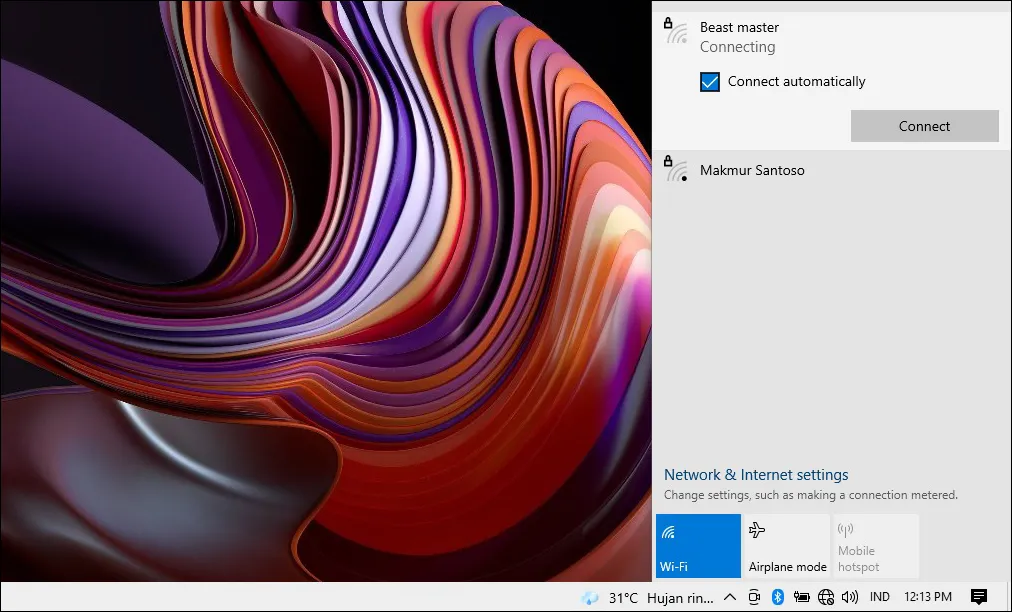

Apabila komputer telah terhubung dengan internet, maka Anda bisa memanfaatkannya untuk berbagai keperluan yang dibutuhkan; salah satunya yaitu membuka aplikasi browser untuk mengakses situs website. Aplikasi browser ini merupakan sebuah software yang menyediakan layanan untuk Anda supaya bisa melakukan apa pun di internet. Saat ini tersedia beberapa aplikasi browser yang bisa Anda pilih, dan yang paling umum digunakan adalah Google Chrome atau Mozilla Firefox.
Lihat Juga : 10 Aplikasi Browser PC & Laptop Terbaik
Bagi Anda yang masih pemula, tentu Anda akan merasa kebingungan terkait bagaimana cara menggunakan aplikasi browser untuk pertama kalinya. Namun Anda tidak perlu khawatir, pada tahap ini Anda bisa mengetahui langkah-langkah yang diperlukan ketika ingin mencari informasi di internet.
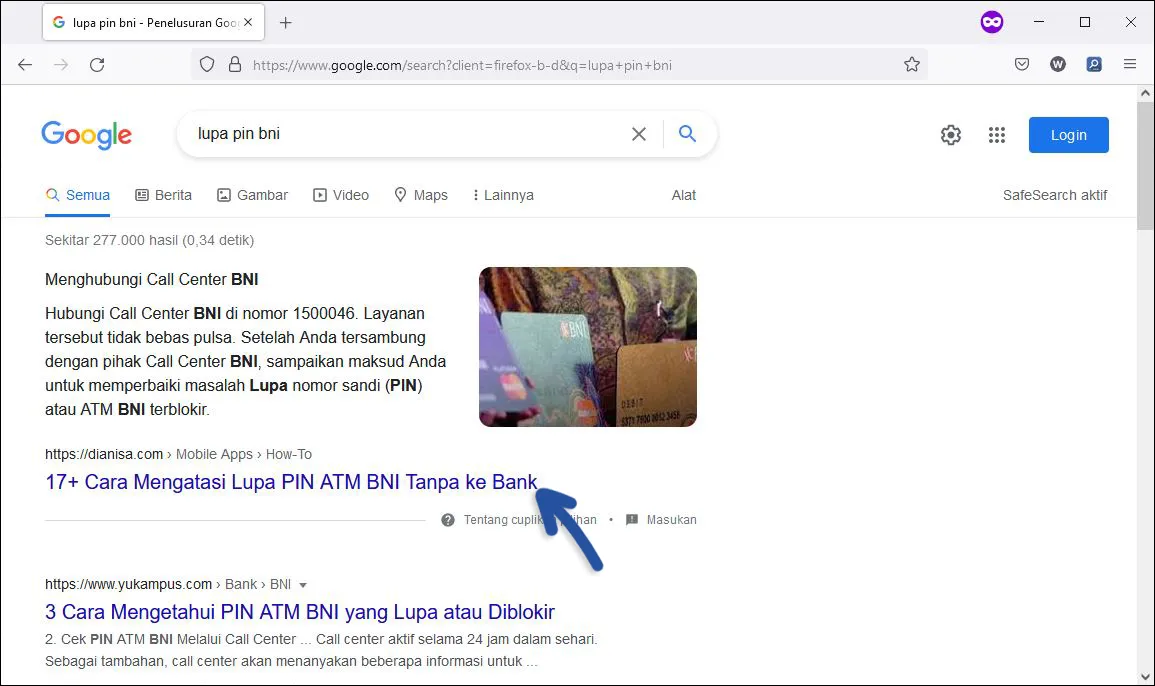
Di samping Anda mencari informasi yang dibutuhkan, Anda juga bisa menyimpan / mengunduh file, dokumen, maupun aplikasi ke komputer Anda. Ada berbagai jenis file di internet yang bisa Anda unduh, di antaranya seperti video, gambar, musik, program hingga file dokumen. Akan tetapi setiap website memiliki ketentuan unduh yang berbeda-beda, ada yang menyediakan secara gratis dan ada juga yang berbayar. Contohnya seperti berikut ini:
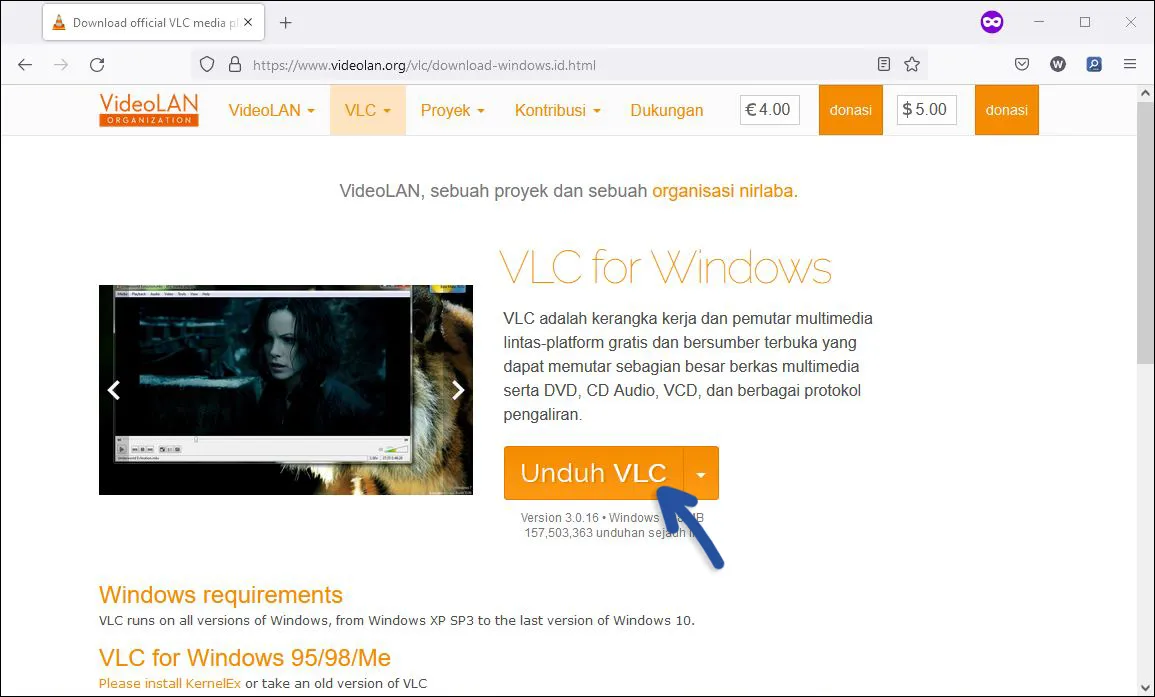
Sementara itu, Anda bisa menggunakan internet untuk mengirim pesan email; yang mungkin ditujukan kepada individual atau bisa juga kelompok. Email menjadi salah satu bentuk komunikasi yang masih digunakan hingga saat ini. Jika Anda belum tahu bagaimana mengirim email di komputer, ikuti langkah-langkah di bawah ini:
STEP 1 : Langkah pertama, silakan Anda ketik URL link berikut ini di kolom pencarian browser: mail.google.com. Kemudian login akun Google terlebih dahulu. Jika Anda tidak mempunyainya, Anda bisa klik di sini untuk beralih tab dan mengikuti panduan cara membuat email Gmail.
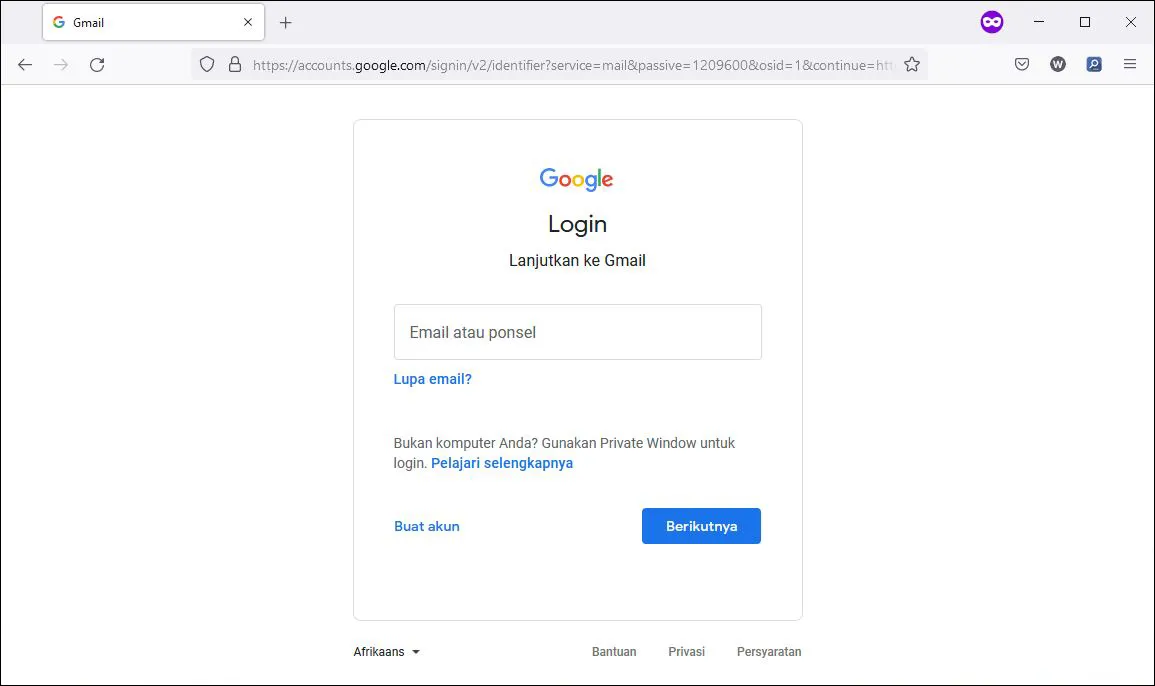
STEP 2 : Selanjutnya klik menu Tulis yang bertanda “+” di halaman utama Gmail. Jika sudah, akan muncul pop-up baru. Kemudian perhatikan beberapa poin di bawah ini.
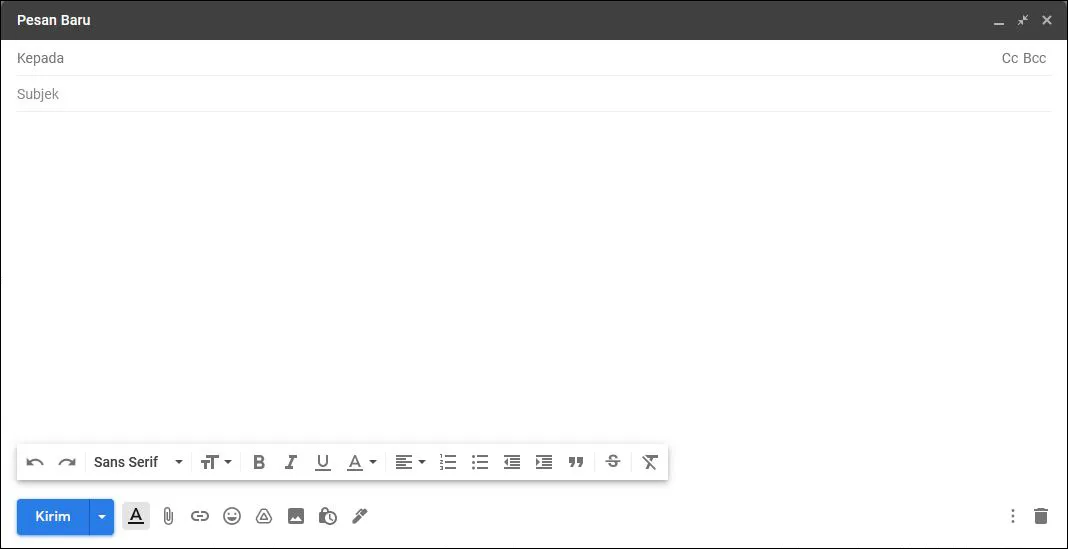
Dalam tahapan ini Anda bisa menyertakan file sebagai lampiran pendukung. File yang diperbolehkan bisa berupa dokumen, gambar, audio, video, rar, zip, dan lainnya.
STEP 3 : Jika sudah terisi semua, silakan klik Kirim untuk mengirim pesan tersebut.
Lihat Juga : 10 Cara Reset Laptop ke Pengaturan Awal

Selain langkah dasar dalam menggunakan komputer di atas, ada sejumlah tips tambahan yang bisa Anda coba untuk memaksimalkan penggunaan komputer. Contohnya seperti menggunakan Webcam, memasang speaker eksternal, hingga meng-upgrade perangkat keras. Berikut penjelasannya;
Tidak seperti Anda menggunakan laptop, di mana perangkat telah tersedia fasilitas camera yang menempel langsung pada layar. Berbeda dengan komputer, Anda harus memasangnya terlebih dahulu jika ingin melakukan aktivitas yang berhubungan dengan kamera; seperti menjalankan aplikasi video conference untuk meeting atau melakukan percakapan dengan teman sebaya. Dan untuk pemilihan harga sangat bervariatif tergantung spesifikasi yang Anda inginkan. Semakin jernih kualitas video yang dihasilkan, maka semakin mahal juga harganya. Saya sarankan Anda memilih webcam yang sesuai dengan kebutuhan saja.
Di sisi lain, Anda juga membutuhkan speaker eksternal atau headphone agar bisa mendengarkan suara yang dihasilkan oleh komputer. Jika Anda memiliki wireless speaker, maka Anda hanya perlu menghubungkannya melalui bluetooth / WiFi. Sedangkan untuk speaker biasa, Anda perlu mencocokkan warna pada kabel di port yang tepat. Harga speaker atau headphone juga tergantung dari desain dan kualitas suara yang dihasilkan. Mungkin Anda bisa cek harga-harga speaker di marketplace favorit Anda.
Mempunyai lebih dari satu layar monitor merupakan sebuah impian bagi sejumlah pengguna komputer. Pasalnya dengan menambah layar monitor, bisa meningkatkan pengalaman Anda dalam menggunakan komputer secara maksimal. Sebagai contohnya, Anda bisa melakukan aktivitas multitasking secara sempurna tanpa ribet mengatur jendela aplikasi dalam 1 layar. Jika Anda tertarik untuk memiliki lebih dari satu monitor, Anda bisa cek varian dan harga monitor di marketplace favorit Anda.
Lihat Juga : 12 Rekomendasi Monitor Gaming Terbaik
Jika Anda merasa komputer Anda mengalami penurunan performa saat digunakan, misalnya terjadi hang atau lemot secara tiba-tiba. Mungkin Anda perlu meng-upgrade perangkat keras komputer Anda, terutama pada bagian Processor, RAM, hard disk, dan juga VGA. Berikut penjelasannya;
Lihat Juga : 7 Bahaya Menggunakan Windows Bajakan
Mahir dalam mengoperasikan teknologi seperti komputer, laptop, smartphone, dan juga tablet saat ini merupakan suatu kemampuan yang wajib kita miliki. Hal ini beralasan karena pada zaman ini segala aktivitas harian dan pekerjaan dilakukan menggunakan komputer. Dengan sedikit informasi yang saya berikan di atas, harapannya Anda bisa memahami cara pengoperasian dasar komputer, meskipun baru tahap dasar dan pengenalan perangkat. Jika ada sesuatu yang perlu Anda tanyakan atau sampaikan, tulis melalui kolom komentar di bawah ini. Terima kasih dan selamat mencoba!
Driver merupakan alat yang menghubungkan antara perangkat lunak dan perangkat keras pada komputer.
Selain Anda merasa tidak nyaman ketika menggunakan komputer, debu / kotoran yang menempel pada fan pendingin juga bisa menyebabkan kinerja menjadi lambat secara signifikan.
Sebenarnya tidak ada patokan harga yang bisa ditentukan, karena itu semua tergantung dengan kebutuhan yang Anda gunakan. Misalnya komputer dengan spesifikasi low range berkisar antara 8-13 juta, saya rasa sudah cukup untuk aktivitas harian seperti mengerjakan tugas atau mendesain.
Penulis : Wahyu Setia Bintara | Editor : Rudi Dian Arifin